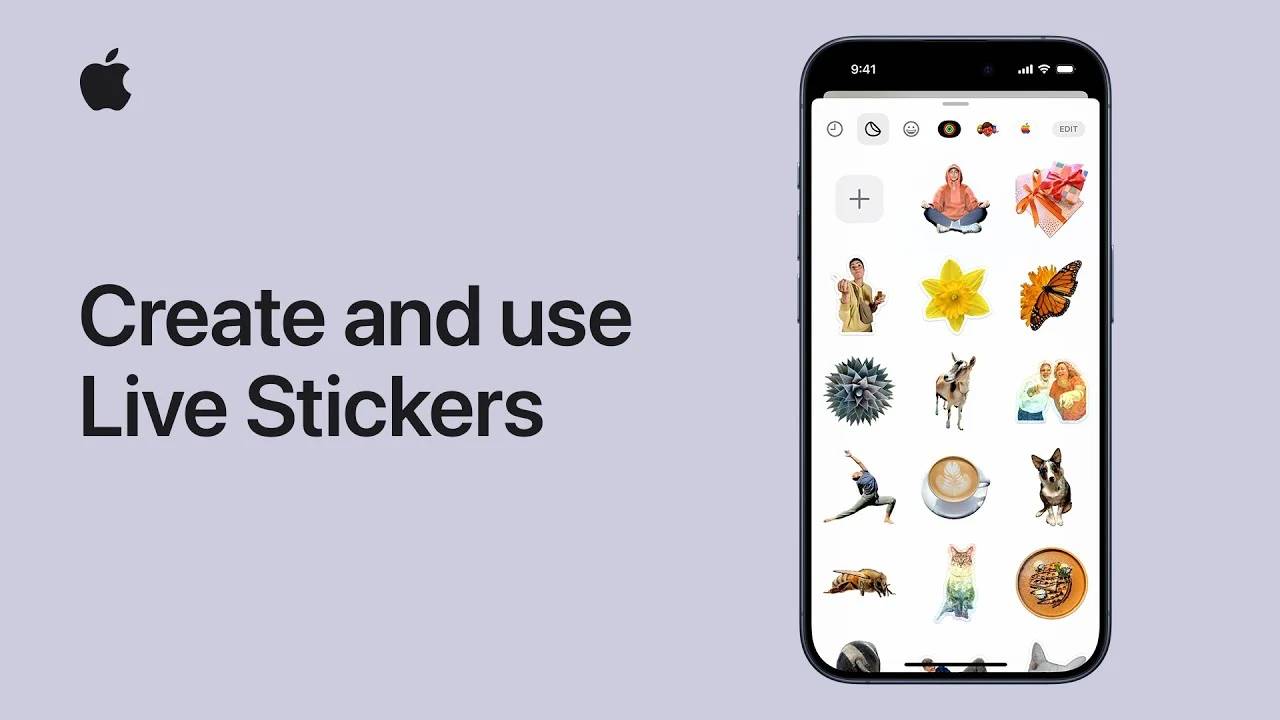masalah biasa
masalah biasa
 Cara menggunakan Pelekat Langsung iPhone dan membuat pelekat tersuai anda sendiri
Cara menggunakan Pelekat Langsung iPhone dan membuat pelekat tersuai anda sendiri
Cara menggunakan Pelekat Langsung iPhone dan membuat pelekat tersuai anda sendiri
Membuat dan menggunakan pelekat animasi diperibadikan pada iOS 17 ialah cara yang menyeronokkan dan interaktif untuk menambahkan sentuhan peribadi pada perbualan, nota, dokumen dan banyak lagi anda. Ciri iOS 17 baharu membolehkan pengguna mencipta pelekat mereka sendiri menggunakan foto peribadi mereka, termasuk pelekat animasi untuk foto langsung . Ikut arahan di bawah untuk mula membuat dan menggunakan Pelekat Langsung pada peranti iPhone dan iOS. Anda juga boleh menggunakan kesan padanya dan menyegerakkannya pada semua peranti Apple anda menggunakan iCloud.
Sama ada anda menghantar mesej kepada rakan atau keluarga, atau menganotasi dokumen kerja, Pelekat Langsung menambah lapisan personaliti dan keseronokan. Prosesnya mudah: pilih foto yang anda mahu jadikan pelekat, sentuh dan tahan pada subjek sehingga garis besar muncul, dan ketik "Tambah Pelekat." Ini akan menambahkan pelekat yang dibuat pada laci pelekat anda dan menu pilihan akan muncul secara automatik. Cara Membuat Pelekat iPhone Live
Klik dan tahan item dalam foto yang ingin anda buat pelekat, kemudian ketik
Tambah Pelekat.
- Pelekat yang baru dibuat kini akan muncul dalam menu pelekat anda
- Anda boleh mengakses pelekat dari papan kekunci pada skrin iPhone atau alat penanda
- Untuk menyesuaikan pelekat lagi, pilih pilihan menu "Tambah Kesan" untuk menggunakan visual kesan, cth. "Kontur", "Komik" atau "Bengkak"
- Apabila anda selesai, tutup sahaja menu pelekat
- Tukar Foto Langsung kepada Pelekat Animasi
- Anda juga boleh membuat pelekat animasi daripada iPhone Live Photos. Ikut arahan ini untuk mengetahui caranya:
- Buka apl Foto pada iPhone anda sekali lagi
- Pilih Foto Langsung dan bukanya dalam skrin penuh
Tekan dan tahan subjek Foto Langsung, leret ke atas sehingga anda melihat imej pendua subjek anda, kemudian Lepaskan
Pilih pilihan "Tambah Pelekat"
- Setelah dibuat, pelekat animasi akan muncul dalam menu pelekat anda, yang boleh anda akses apabila menggunakan papan kekunci pada skrin iPhone atau alat penanda
- Pilih " Pilihan Tambah Kesan" untuk menggunakan kesan Visual seperti "garis besar", "karikatur" atau "gembung"
- Selepas mencipta pelekat iPhone animasi anda, tutup menu pelekat
- Mencipta pelekat daripada foto ialah cara yang mudah dan kreatif untuk memperibadikan komunikasi . Anda boleh menggunakan mana-mana foto dari galeri, termasuk foto langsung dengan pelekat animasi. Untuk membuat pelekat, hanya ketik pada foto, sentuh dan tahan pada subjek sehingga garis besar muncul, dan ketik "Tambah Pelekat." Ini akan membuat pelekat langsung daripada foto pilihan anda, sedia untuk digunakan dalam mesej, nota, dokumen anda dan banyak lagi.
- Sebaik sahaja anda membuat pelekat, anda boleh memperibadikannya lagi dengan menggunakan kesan. Kesan ini, seperti berkilat atau bengkak, bernyawa apabila anda memutarkan iPhone atau iPad anda, menambahkan lapisan interaktiviti tambahan pada pelekat anda. Menu pilihan yang muncul selepas membuat pelekat akan membolehkan anda menambah kesan ini.
- Mencipta pelekat animasi daripada Live Photos ialah satu lagi ciri menarik iOS 17. Dengan memilih Live Photos sebagai tema anda, anda boleh membuat pelekat boleh tanggal yang menambah elemen dinamik pada mesej anda. Sama seperti membuat pelekat daripada foto biasa, sentuh dan tahan subjek Foto Langsung sehingga garis besar muncul, kemudian ketik "Tambah Pelekat."
- Pelekat Langsung untuk iOS 17
Atas ialah kandungan terperinci Cara menggunakan Pelekat Langsung iPhone dan membuat pelekat tersuai anda sendiri. Untuk maklumat lanjut, sila ikut artikel berkaitan lain di laman web China PHP!

Alat AI Hot

Undresser.AI Undress
Apl berkuasa AI untuk mencipta foto bogel yang realistik

AI Clothes Remover
Alat AI dalam talian untuk mengeluarkan pakaian daripada foto.

Undress AI Tool
Gambar buka pakaian secara percuma

Clothoff.io
Penyingkiran pakaian AI

AI Hentai Generator
Menjana ai hentai secara percuma.

Artikel Panas

Alat panas

Notepad++7.3.1
Editor kod yang mudah digunakan dan percuma

SublimeText3 versi Cina
Versi Cina, sangat mudah digunakan

Hantar Studio 13.0.1
Persekitaran pembangunan bersepadu PHP yang berkuasa

Dreamweaver CS6
Alat pembangunan web visual

SublimeText3 versi Mac
Perisian penyuntingan kod peringkat Tuhan (SublimeText3)

Topik panas
 1382
1382
 52
52
 Bagaimana untuk memperibadikan iPhone anda pada iOS 17 terkini
Sep 21, 2023 am 08:17 AM
Bagaimana untuk memperibadikan iPhone anda pada iOS 17 terkini
Sep 21, 2023 am 08:17 AM
Cara Memperibadikan Panggilan pada iPhone iOS 17 Apple memperkenalkan ciri baharu yang dipanggil Poster Kenalan yang membolehkan anda memperibadikan rupa skrin panggilan anda pada iPhone anda. Ciri ini membolehkan anda mereka bentuk poster menggunakan foto, warna, fon dan Memoji terpilih sebagai kad kenalan. Jadi apabila anda membuat panggilan, imej tersuai anda akan muncul pada iPhone penerima sama seperti yang anda bayangkan. Anda boleh memilih untuk berkongsi poster kenalan unik anda dengan semua kenalan anda yang disimpan atau memilih siapa yang boleh melihatnya. Begitu juga, semasa pertukaran panggilan, anda juga akan melihat poster kenalan orang lain. Selain itu, Apple membenarkan anda menetapkan foto kenalan khusus untuk kenalan individu, membuat panggilan daripada kenalan tersebut
 Bagaimana untuk membuat folder pada Telefon Realme?
Mar 23, 2024 pm 02:30 PM
Bagaimana untuk membuat folder pada Telefon Realme?
Mar 23, 2024 pm 02:30 PM
Tajuk: Panduan Pemula Telefon Realme: Bagaimana Membuat Folder pada Telefon Realme? Dalam masyarakat hari ini, telefon bimbit telah menjadi alat yang sangat diperlukan dalam kehidupan manusia. Sebagai jenama telefon pintar popular, Telefon Realme digemari pengguna kerana sistem pengendaliannya yang ringkas dan praktikal. Dalam proses menggunakan telefon Realme, ramai orang mungkin menghadapi situasi di mana mereka perlu mengatur fail dan aplikasi pada telefon mereka, dan mencipta folder ialah cara yang berkesan. Artikel ini akan memperkenalkan cara membuat folder pada telefon Realme untuk membantu pengguna mengurus kandungan telefon mereka dengan lebih baik. Tidak.
 iOS 17: Cara menggunakan emoji sebagai pelekat dalam Messages
Sep 18, 2023 pm 05:13 PM
iOS 17: Cara menggunakan emoji sebagai pelekat dalam Messages
Sep 18, 2023 pm 05:13 PM
Dalam iOS17, Apple telah menambah beberapa ciri baharu pada apl Mesejnya untuk menjadikan komunikasi dengan pengguna Apple lain lebih kreatif dan menyeronokkan. Salah satu cirinya ialah keupayaan untuk menggunakan emoji sebagai pelekat. Pelekat telah wujud dalam apl Mesej selama bertahun-tahun, tetapi setakat ini, ia tidak banyak berubah. Ini kerana dalam iOS17, Apple menganggap semua emoji standard sebagai pelekat, membolehkan ia digunakan dengan cara yang sama seperti pelekat sebenar. Ini pada asasnya bermakna anda tidak lagi terhad untuk memasukkannya ke dalam perbualan. Kini anda juga boleh menyeretnya ke mana-mana sahaja pada gelembung mesej. Anda juga boleh menyusunnya di atas satu sama lain untuk mencipta adegan emoji kecil. Langkah berikut menunjukkan kepada anda cara ia berfungsi dalam iOS17
 Bagaimana untuk mencipta seni piksel dalam GIMP
Feb 19, 2024 pm 03:24 PM
Bagaimana untuk mencipta seni piksel dalam GIMP
Feb 19, 2024 pm 03:24 PM
Artikel ini akan menarik minat anda jika anda berminat menggunakan GIMP untuk penciptaan seni piksel pada Windows. GIMP ialah perisian penyuntingan grafik terkenal yang bukan sahaja percuma dan sumber terbuka, tetapi juga membantu pengguna mencipta imej dan reka bentuk yang cantik dengan mudah. Selain sesuai untuk pemula dan pereka profesional, GIMP juga boleh digunakan untuk mencipta seni piksel, satu bentuk seni digital yang menggunakan piksel sebagai satu-satunya blok bangunan untuk melukis dan mencipta. Cara Membuat Seni Piksel dalam GIMP Berikut ialah langkah utama untuk mencipta gambar piksel menggunakan GIMP pada PC Windows: Muat turun dan pasang GIMP, kemudian lancarkan aplikasi. Buat imej baharu. Ubah saiz lebar dan tinggi. Pilih alat pensel. Tetapkan jenis berus kepada piksel. sediakan
 Cara mencipta keluarga dengan Gree+
Mar 01, 2024 pm 12:40 PM
Cara mencipta keluarga dengan Gree+
Mar 01, 2024 pm 12:40 PM
Ramai rakan menyatakan bahawa mereka ingin tahu cara membuat keluarga dalam perisian Gree+ Berikut adalah kaedah operasi untuk anda Rakan yang ingin mengetahui lebih lanjut, datang dan lihat dengan saya. Mula-mula, buka perisian Gree+ pada telefon mudah alih anda dan log masuk. Kemudian, dalam bar pilihan di bahagian bawah halaman, klik pilihan "Saya" di hujung kanan untuk memasuki halaman akaun peribadi. 2. Selepas datang ke halaman saya, terdapat pilihan "Buat Keluarga" di bawah "Keluarga". 3. Seterusnya lompat ke halaman untuk mencipta keluarga, masukkan nama keluarga yang akan ditetapkan dalam kotak input mengikut gesaan, dan klik butang "Simpan" di penjuru kanan sebelah atas selepas memasukkannya. 4. Akhir sekali, gesaan "simpan berjaya" akan muncul di bahagian bawah halaman, menunjukkan bahawa keluarga telah berjaya dibuat.
 Cara membuat carta Gantt menggunakan Highcharts
Dec 17, 2023 pm 07:23 PM
Cara membuat carta Gantt menggunakan Highcharts
Dec 17, 2023 pm 07:23 PM
Cara menggunakan Highcharts untuk mencipta carta Gantt memerlukan contoh kod khusus Pengenalan: Carta Gantt ialah bentuk carta yang biasa digunakan untuk memaparkan kemajuan projek dan pengurusan masa secara visual boleh memaparkan masa mula, masa tamat dan kemajuan tugas. Highcharts ialah perpustakaan carta JavaScript yang berkuasa yang menyediakan jenis carta kaya dan pilihan konfigurasi yang fleksibel. Artikel ini akan memperkenalkan cara menggunakan Highcharts untuk mencipta carta Gantt dan memberikan contoh kod khusus. 1. Carta tinggi
 Cara Membuat Poster Kenalan untuk iPhone Anda
Mar 02, 2024 am 11:30 AM
Cara Membuat Poster Kenalan untuk iPhone Anda
Mar 02, 2024 am 11:30 AM
Dalam iOS17, Apple telah menambahkan ciri poster kenalan pada apl Telefon dan Kenalan yang biasa digunakan. Ciri ini membolehkan pengguna menetapkan poster yang diperibadikan untuk setiap kenalan, menjadikan buku alamat lebih visual dan peribadi. Poster kenalan boleh membantu pengguna mengenal pasti dan mencari kenalan tertentu dengan lebih cepat, meningkatkan pengalaman pengguna. Melalui ciri ini, pengguna boleh menambah gambar atau logo tertentu pada setiap kenalan mengikut keutamaan dan keperluan mereka, menjadikan antara muka buku alamat lebih jelas Apple dalam iOS17 menyediakan pengguna iPhone dengan cara baru untuk mengekspresikan diri mereka, dan menambah poster kenalan yang boleh diperibadikan. Ciri Poster Kenalan membolehkan anda memaparkan kandungan unik dan diperibadikan apabila memanggil pengguna iPhone lain. awak
 Pandangan pertama di Django: Cipta projek Django pertama anda menggunakan baris arahan
Feb 19, 2024 am 09:56 AM
Pandangan pertama di Django: Cipta projek Django pertama anda menggunakan baris arahan
Feb 19, 2024 am 09:56 AM
Mulakan perjalanan projek Django: mulakan dari baris arahan dan cipta projek Django pertama anda Django ialah rangka kerja aplikasi web yang berkuasa dan fleksibel Ia berdasarkan Python dan menyediakan banyak alat dan fungsi yang diperlukan untuk membangunkan aplikasi web. Artikel ini akan membawa anda untuk mencipta projek Django pertama anda bermula dari baris arahan. Sebelum memulakan, pastikan anda memasang Python dan Django. Langkah 1: Cipta direktori projek Mula-mula, buka tetingkap baris arahan dan buat direktori baharu